- grandMA3 User Manual
- grandMA3 Quick Manual Konsolen
- Verwendungszweck
- Sicherheit
- Support
- Transport
- Betriebsgrenzen
- Quick Start
- Wartung
- Entsorgung
- Technische Daten
- Pixelfehler
- Konformitätserklärung
- grandMA3 Quick Manual processing units
- grandMA3 Quick Manual Nodes
- grandMA3 Quick Manual Nodes DIN-Rail
- grandMA3 Quick Manual onPC command wing XT
- grandMA3 Quick Manual onPC command wing
- grandMA3 Quick Manual onPC fader wing
- grandMA3 Quick Manual onPC rack-unit
- grandMA3 Quick Manual viz-key
- grandMA3 Quick Manual I/O Nodes
- Release Notes
New help version
The help version you selected belongs to an older software version. You may want to view the latest help version.
Quick Start
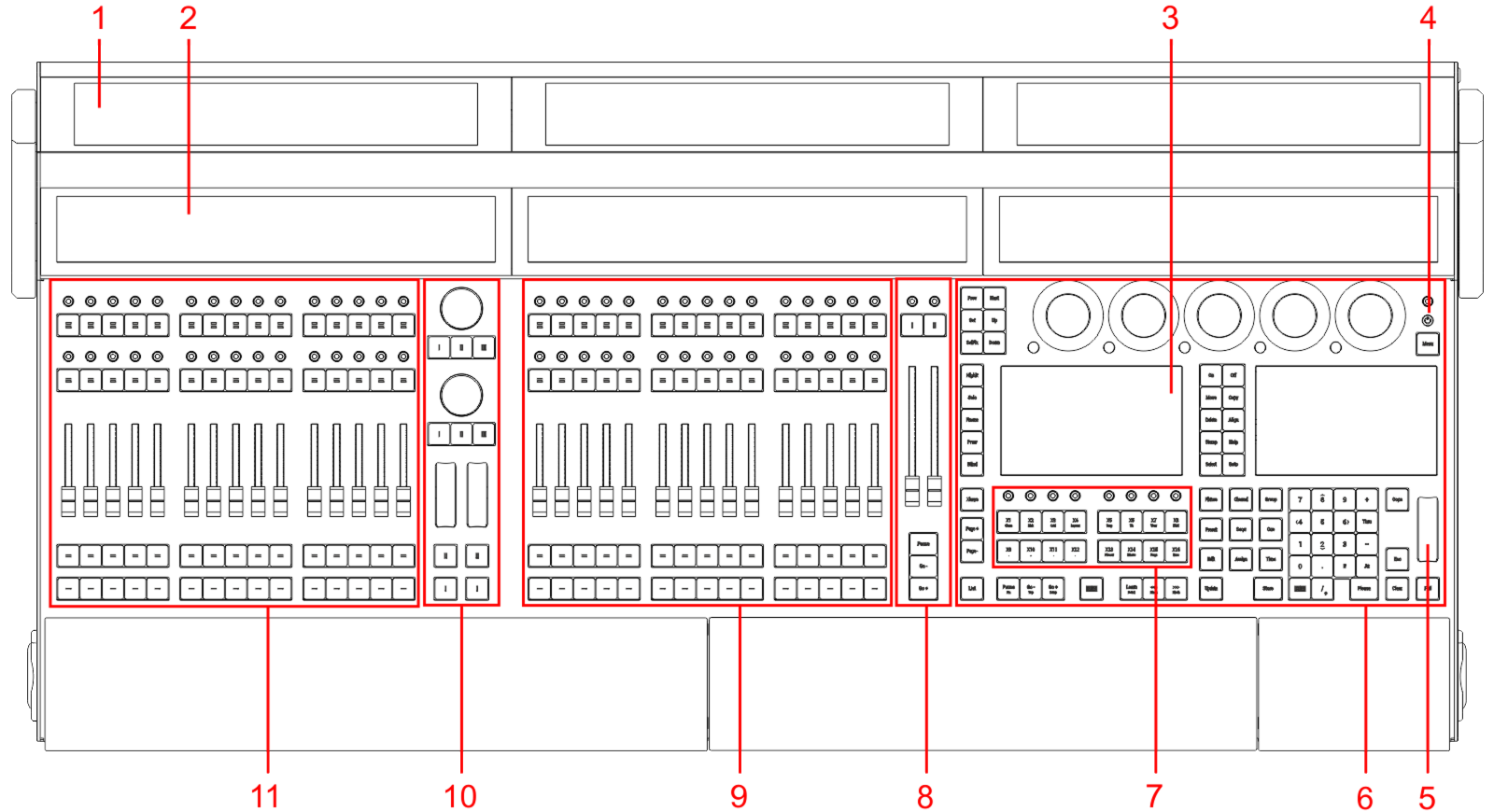
- Screens 1-3
- Letterbox Screens 8-10
- Command Screens 6+7
- Ein/Aus-Taster
- Level Wheel
- Kommando Sektion
- Xkeys
- Master Sektion
- Rechte Executor sektion
- Benutzer Sektion
- Linke Executor Sektion

- Desk light
- powerCON TRUE1
- Power switch
- DMX A-G
- DisplayPort 1-5
- LTC
- USB 3.0
- Audio Remote In
- DC Remote Control
- Ethernet 1-3
- S/PDIF In+Out
- USB 2.0
- MIDI In+Out
Um die Anschlüsse auf der Rückseite in den Letterbox Screens anzuzeigen, schreiben Sie:
grandMA3 Konsole anschalten
-
Gerät auspacken.
-
Verpackungsmaterial und Staubschutzhülle entfernen.
-
Gerät in einem geschlossenen Raum auf eine stabile Fläche stellen.
-
Externe Monitore mit DisplayPort Anschluss an die Konsole anschließen.
-
grandMA3 Konsole einschalten:
- powerCON TRUE1 mit der dafür vorgesehenen Buchse verbinden.
- Hauptstecker an die Steckdose anschließen.
- Auf der Rückseite Netzschalter auf I stellen.
- Netzschalter leuchtet rot.
- Auf der Vorderseite der Konsole die Ein/Aus-Taste drücken.
- Das Gerät fährt hoch.
- Der Mode Selection Dialog erscheint:
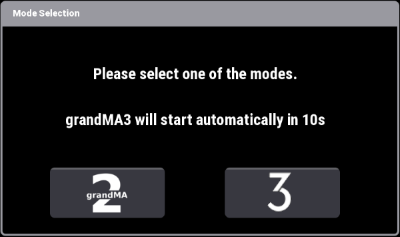
-Den gewünschten Modus durch Tippen des jeweiligen Icons auswählen.
Software aktualisieren
-
Besuchen Sie www.malighting.com, um die aktuellste Software herunterzuladen. Der benötigte Installer heißt grandMA3 Software x.x.x.x.
-
Entpacken Sie die Zip-Datei "grandMA3_stick_v.x.x.x.x.zip" und kopieren Sie die Ordner EFI und ma sowie die Datei update.scr in das Root-Verzeichnis Ihres USB-Sticks.
-
Stecken Sie den USB-Stick in einen USB-Anschluss.
-
Schalten Sie das grandMA3 Gerät aus.
-
Schließen Sie bei grandMA3 Geräten ohne integrierte Tastatur (z. B. grandMA3 compact Konsole) eine externe Tastatur an einen USB-Anschluss an.
-
Schalten Sie das grandMA3 Gerät ein.
-
Drücken Sie auf der internen oder externen Tastatur mehrfach die Taste 8/F8.
Der Boot Manager öffnet sich. -
Scrollen Sie mit den Pfeiltasten bis EFI USB Device.
-
Drücken Sie die Taste Enter auf der (externen) Tastatur.
Die Konsole bootet. -
Folgen Sie während des Update-Vorgangs den Bildschirmanweisungen.
Um das Gerät zu konfigurieren oder ein Update oder Downdate durchzuführen, verwenden Sie eine andere grandMA3 Konsole im Netzwerk oder Ihren PC oder Ihr Laptop mit grandMA3 onPC Software. Für weitere Informationen siehe die Abschnitte Control Other MA Devices und Update the Software via Network Update im grandMA3 Online Benutzerhandbuch unter www.malighting.com.
grandMA3 Konsole ausschalten
-
Die Ein/Aus-Taste auf der Vorderseite der Konsole drücken.
Eine Warnmeldung erscheint:
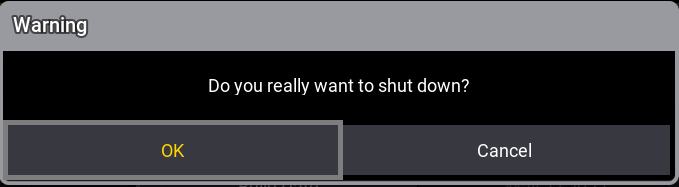
-
OK tippen.
Die grandMA3 Konsole fährt runter. -
Netzschalter auf O stellen.
Für weitere Informationen siehe Abschnitt Shut down the System im grandMA3 Online Benutzerhandbuch unter www.malighting.com.


